引言
ZEMAX软件有两个工作模式:序列成像模式和非序列照明模式。
我们在设计成像镜头时,使用几何光学的方法,在ZEMAX中可快速优化到要求的结果,校正像差。
但在进行杂散光分析时,需使用物理光线(光线按表面实际光学特性传播),如表面的菲涅尔反射,表面不平滑产生的散射等,
此时序列模式便不能完成这种要求,需把我们设计好的镜头转成非序列镜头分析。
【热点推荐】CAXCAD 光学设计软件
CAXCAD 光学设计软件,包含真实光线追迹,多种面型,几何像差,波像差,衍射PSF MFT, 参数求解,坐标断点,多重结构,DLS 优化等.
CAXCAD 技术知识库正式上线 http://www.caxcad.com/cn/kb.html
那么我们来看如何将设计好的成像系统直接转为非序列来分析。
以经典双高斯系统为例,打开{zemax目录:\Samples\Sequential\Objectives\Double Gauss 5 degree field.zmx}:
这是一个设计好的镜头,假设我们用它来分析杂散光,而转到非序列模式下分析。
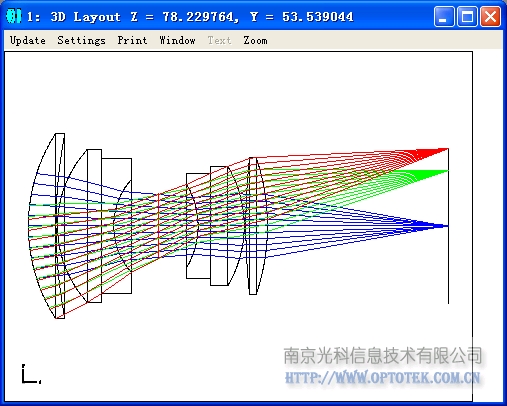
我们将所有透镜口径加大20%,点击General中的透镜口径加工余量设置,可直接设置大小或百分比:
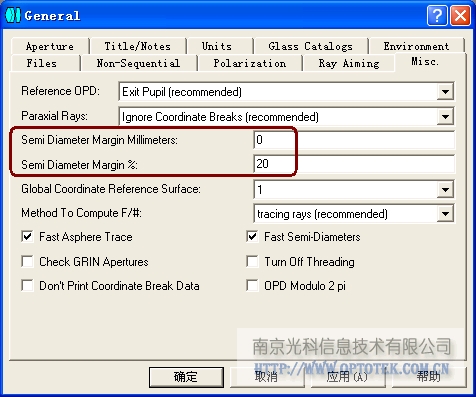
再将所有透镜口径固定,因为我们优化系统时,所有透镜半口径是自动跟随有效光束尺寸变化的,在任何一行的Semi-diameter栏点右键,都会发现
此面上口径的求解类型为“自动”(Automatic),我们在转非序列模式前,需将这些口径固定住,即设置为Fixed。
如果手动一个一个输入当然可以,但面数多的时候较耗费时间。我们使用软件的快捷方式,将所有面转为固定孔径。
点击Tools<<Apertures<<Convert Semi-diameters to Circular Apertures
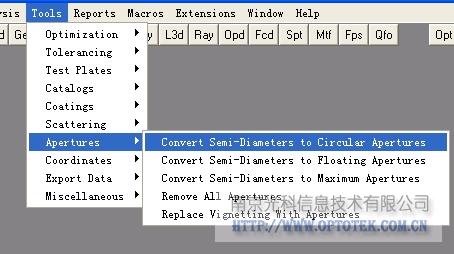
此时我们看到所有行的Semi-Diameter栏下都将出现一个U字母,这个表示User-Defined孔径:

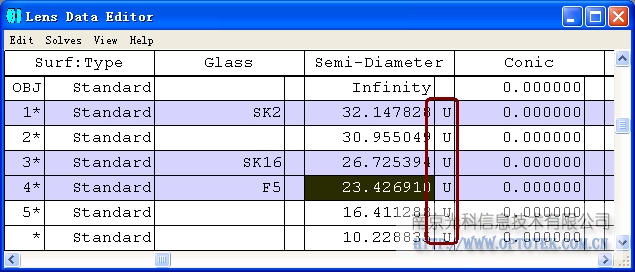
做完准备工作,最后我们选择Tools<<Miscellaneous<<Convert to NSC Group

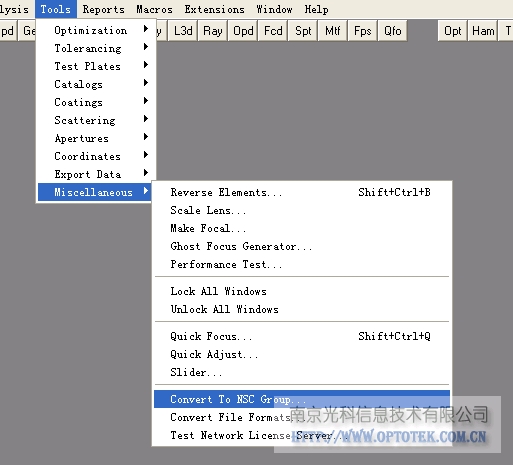
提示对话框:

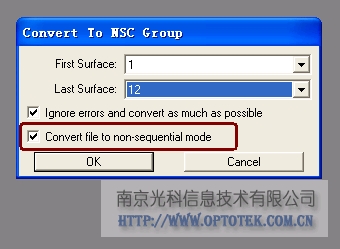
选择从第一面到最后一面,这样会将整个镜头组转为非序列元件,另外注意勾选图上红框内选项,表示直接转为纯非序列模式分析。
点击确定后,我们看到模式会自动切换为非序列模式:
点击下图所示菜单打开阴影模式图,我们的双高斯镜头成功转化为非序列元件:

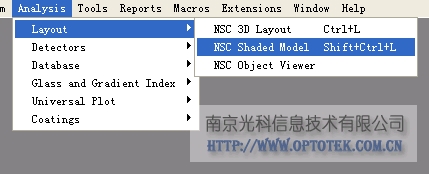

之后我们可以添加非序列光源,进行光线追迹,查看杂散光效果,此过程我们将会在其它知识库文章分别为大家讲解。
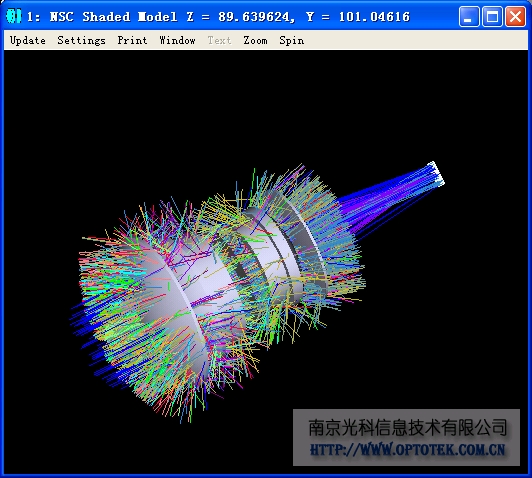
[pagewrap=Footer_Knowledge_ZEMAX_CN.html]

